
どうも、あぎとろです。
今回はCreativeから2019年10月上旬より発売されているUSB DAC「Sound Blaster X3」のレビューをしていきたいと思います。
USB DACとは
DACとは「Digital Analog Converter」の略で、デジタル信号をアナログ信号に変換する回路です。
要するに、PCから再生されるデジタル音声データをアナログ機器であるスピーカーやヘッドホンへと受け渡す機器です。ここの質が良くないと、いくら良いヘッドホンやイヤホンを使用しても音質に限界があります。
お察しの通り、PCならマザーボード等ヘッドホンジャックやアウトライン端子の搭載されている機器であればこの機能は標準で搭載されています。が、品質が良いかはまた別の話で、大抵の場合はコスト面で削られていることが多いです。
つまり、内蔵型であったり外付けであったりといったDACを別で用意してそこにヘッドホンやスピーカーを繋ぐことによっていい音を聴いてやろうじゃないかという事なんです。
今回紹介するSound Blaster X3は"USB DAC"。つまり、PCやPS4等のUSB端子に接続する外付けのDACというわけです。
- USB DACとは
- Creative Sound Blaster X3について
- Sound Blaster X3を購入する上での注意点
- Creativeとは
- Creative Sound Blaster X3 開封&付属品チェック
- Sound Blaster X3と付属品
- 主要な付属品を見ていく
- Sound Blaster X3を詳しく見てみる
- 使うための準備
- 操作方法
- ソフトウェア"Sound Blaster Command"
- ゲーム・音楽・映画で使ってみた感想
- まとめ
Creative Sound Blaster X3について
Sound Blaster X3はPCでの最大7.1ch再生に対応しSuper X-Fiによるヘッドホン ホログラフィ オーディオの再生とディスクリート7.1スピーカーによるサラウンド再生に対応、600Ω駆動ヘッドホンアンプやDolby Digital Liveを装備、最大32bit/192kHzハイレゾ再生にも対応する外付USB DACです。
PlayStation 4およびNintendo SwitchとのUSB接続にも対応し、Super X-Fiやカスタマイズ可能なEQも利用可能、スマホアプリによるコントロールも可能です。
書いてあること難しすぎなんで、公式からの丸写しみたいな感じになっちゃいましたが、特徴をまとめると以下の通り。
- 最大32bit/192kHzハイレゾ再生
- 600Ω駆動ヘッドホンアンプ
- ディスクリート7.1(5.1)スピーカーによるサラウンド
- バーチャル7.1(5.1)サラウンド
- Super X-Fi
- EQ(サウンドイコライザー)機能
- 主要な操作を物理ボタンで操作可能
Sound Blaster X3を購入する上での注意点
これから記事を読み進める上で無駄があってはならないので最初の方に記載しておきます。
この表を見ても分かる通り、Sound Blaster X3はPS4・Nintendo Switchで使用可能と謳ってはいるものの、殆どの機能がPCで使用することを前提に作られたUSB DACだということです。
| プラットフォームによる機能の互換性 | |||
| Windows パソコン | Mac | PlayStation 4 | Nintendo Switch |
| Super X-Fi | |||
| ○ | ○ | ○ | ○ |
| ディスクリート 7.1/5.1 | |||
| ○ | ○ | ||
| バーチャル 7.1/5.1 | |||
| ○ | ○ | ||
| Dolby Digital Live | |||
| ○ | |||
| オーディオバランス | |||
| ○ | ○ | ||
| EQ モード | |||
| ○ | ○ | ○ | ○ |
| Scout Mode | |||
| ○ | ○ | ||
| CrystalVoice | |||
| ○ | ○ | ||
| Sound Blaster Command | |||
| ○ | ○ | ○ | ○ |
Creativeとは
40年の歴史のある実績のある会社です。主にPCオーディオを取り扱っており、有名なものであれば"Sound Blasterシリーズ"が挙げられます。PCオーディオに興味を持ったことがあるなら一度は目にする名前です。
仕様
| 製品名 | Sound Blaster X3 |
| メーカー名 | Creative |
| コントローラー/インジケータ類 |
ボリューム ノブ / インジケータ マイクコントロール ボタン / インジケータ モードボタン / インジケータ Super X-Fi ボタン / インジケータ |
| カラー | ブラック |
| インターフェイス | USB Type-C |
| 出力 |
最大32bit / 192kHz |
| 入力 | 最大32bit / 1920kHz |
| 入力端子 |
ライン入力(3.5mm) マイク入力(3.5mm) ※4極端子のヘッドセットを利用する際は別途分岐ケーブルが必要< |
| 出力端子 |
フロント 出力(3.5mmミニ) サイド 出力(3.5mmミニ) リア 出力(3.5mmミニ) センター/サブウーファー 出力(3.5mmミニ) ヘッドフォン 出力(3.5mmミニ) ※4極端子のヘッドセットを利用する際は別途分岐ケーブルが必要 光デジタル(SPDIF) 出力(角型) |
| 電源 | USBバスパワー 5V |
| 外形寸法 | 約129 × 129 × 42mm |
| ソフトウェア(PC) | Sound Blaster Command |
| ソフトウェア(iOS / android) |
Sound Blaster Command SXFI App |
| 保証 | 1年間の製品保証 |
| 発売日 | 2019年10月上旬 |
| 価格(2020年12月6日Amazon出品価格) | 12,800円 |
Creative Sound Blaster X3 開封&付属品チェック
開封
▼外箱の表と裏はこんな感じです。

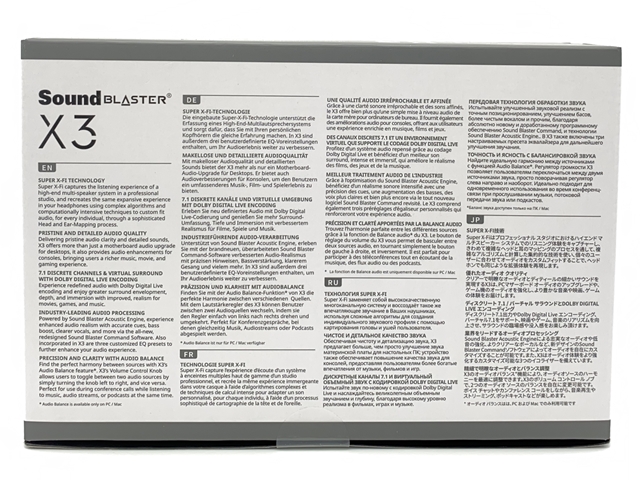
▼側面はこんな感じです。
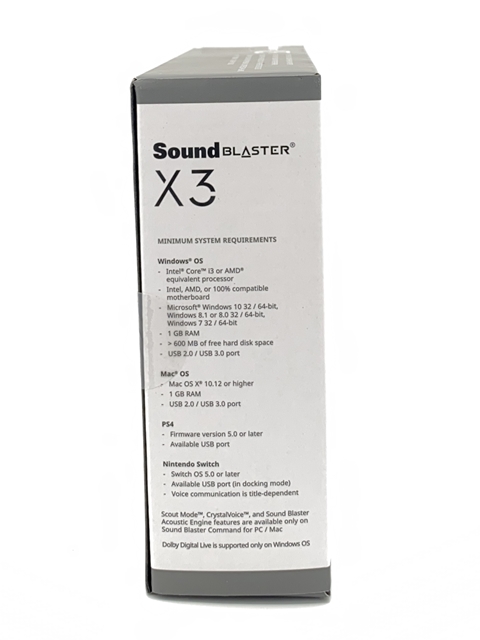

▼梱包はこんな感じです。


Sound Blaster X3と付属品

- Sound Blaster X3 本体
- TypeC-USB
- セットアップガイド・操作早見表・保証書
主要な付属品を見ていく
データケーブル
▼USB・Micro USB Type-B変換データケーブルです。DeathAdder V2 Pro本体に接続することで充電が可能です。長さは1.8m。

説明書
▼きっちり日本語化されているので安心です。さすがに早見表は日本語化されておらず英文でした。ただ、パッと見てすぐわかる程度ものなので、操作に慣れるまではそばに置いておくと便利かもしれません。
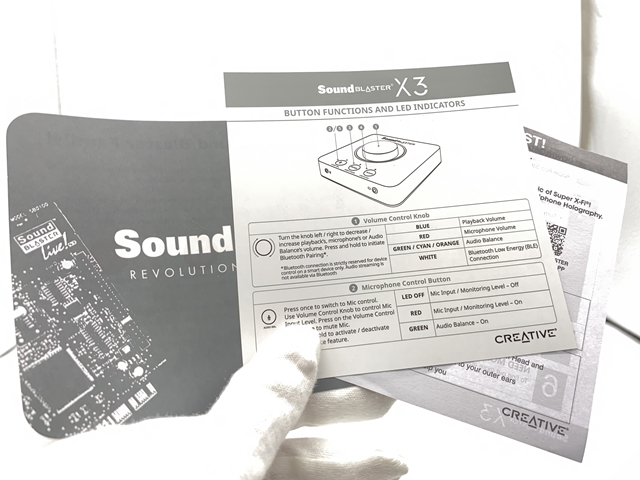
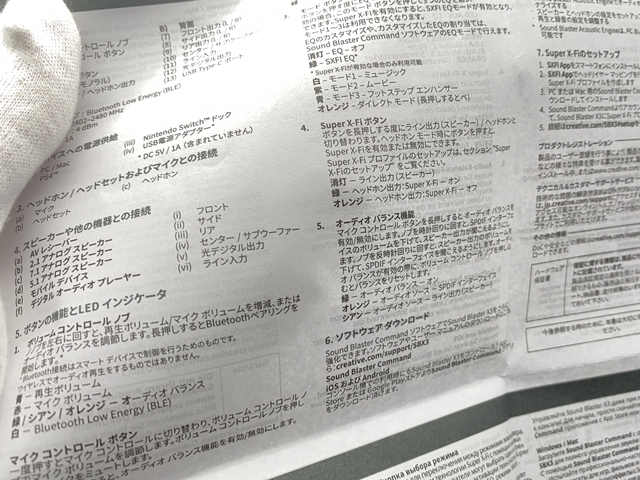
Sound Blaster X3を詳しく見てみる
外観
▼前と後ろから見るとこんな感じです。前側にはマイク入力端子とヘッドホン入力端子があります。


▼左がマイク入力で右がヘッドホン出力です。

▼左から…LINE OUT(FRON / SIDE / REAR / C/SUB)、LINE IN、OPT-OUT、USBです。

▼左右から見るとこんな感じです。


▼表と裏はこんな感じです。裏にはゴム足が4か所ついています。ホコリが付きやすく、机の上をホイホイと移動させていると机の上のホコリが吸着してすぐに滑り止めとして機能しなくなるので、本体を移動させる人は弾に指でホコリを取ってあげてください。


使うための準備
▼僕の用途的にはSound Blaster X3本体のヘッドホン出力とLine-outのFront、それぞれに使用するヘッドホンと2chスピーカーを接続し、本体とPCをUSB接続。給電されているボリュームノブの周りが青く光り、ボタンの上のインジケーターが光ります。

続けて、Windowsの場合はサウンド設定から出力デバイスを「スピーカー(Sound Blaster X3)」を選択して準備完了。マイク入力にマイクを繋いでいる場合は入力デバイスを「Microphone(Sound Blaster X3)」を選択してください。録画ソフト等から「規定の~」ではなく直接機器を指定している方はそこも変更しておかないといざ使ってみたら「録音出来てなかった~!」なんてことになるので注意してくださいね。
操作方法
Sound Blaster X3はハードウェアボタンで殆どの操作が行えます。

①ボリュームコントロール・ノブ
ノブを左 / 右に回すことで値を増加 / 減少させることが出来ます。
また、押し込む(クリックする)ことでミュート、長押しすることでBluetooth接続機器とのペアリングが開始します。
ノブの周りに円状のLEDが配置されており、その色によって増減させる値を確認することが出来ます。
| BLUE | スピーカー / ヘッドフォンのボリューム |
| RED | マイクボリューム |
| GREEN / CYAN / ORANGE | オーディオバランス |
| WHITE | Bluetooth Low Energyとの接続 |
②マイクコントロール・ボタン
ボタンを一度押すとマイクコントロール・モードに切り替えます。ボリュームコントロール・ノブでマイクボリュームを調節することが出来ます。
※オーディオバランス機能については⑤で説明します。
| LED OFF | マイクミュート |
| RED | マイクミュート解除 |
| GREEN | オーディオバランス調節が有効 |
③モード・ボタン
ボタンを一度押すたびにSound Blaster Commandで設定した3つのイコライザーが切り替わります。
Super X-FiがONになっている場合は自動的にSuper X-Fi用に設定したイコライザーに切り替わります。
ボタンを長押しすることでダイレクトモードが有効になります。
| LED OFF | イコライザーが無効 |
| GREEN | Super X-Fi用のイコライザーが有効 |
| WHITE | Mode 1 |
| PURPLE | Mode 2 |
| BLUE | Mode 3 |
| ORANGE | ダイレクトモードが有効 |
④Super X-Fi・ボタン
ボタンを長押しすることでLine-out(スピーカー)とヘッドフォンを切り替えることが出来ます。
ヘッドフォン・モードの時、ボタンを一度押すとSuper X-Fi モードを有効化。もう一度押すと無効化。
| LED OFF | Line-out(スピーカー) |
| GREEN | ヘッドフォン出力 : Super X-Fi - ON |
| ORANGE | ヘッドフォン出力 : Super X-Fi - OFF |
⑤オーディオバランス機能
ボタンを長押しすることでオーディオバランスモードに切り替え、ボリュームコントロール・ノブで調節出来ます。
ノブを時計回りに回して、SPDIFインターフェイスの音量を下げながらスピーカー出力を聞きます。
ノブを反時計回りに回すと、スピーカーの音量を下げながらSPDIFインターフェイスの出力を聞くことができます。
続いて、音量調節つまみを1回押して、バランスをリセットします。
| GREEN | オーディオバランス - ON |
| ORANGE | オーディオソース - SPDIF インターフェース |
| CYAN | オーディオソース - Line-out(スピーカー) |
ソフトウェア"Sound Blaster Command"
インストール
公式ホームページからダウンロードしてインストールしてください。安定版を直接見つけるなら、ファイル名をそのまま検索すると早いです。

いくつか試しましたが、これが一番安定しています。最新版のドライバー付属版だと僕の環境ではSuper X-FIのタブを押したときにアプリが強制終了しました。再インストールもダメ。このアプリケーション単体の方は大丈夫でした。
SBX プロファイル

プロファイル毎に「スピーカー」と「ヘッドフォン」それぞれの「サラウンド・Crystalizer・バス・Smart Vol・Dialog+」の設定を複数保存し、任意の設定を選択することで、切り替えることが出来ます。また、項目内の左上のトグルをクリックすることで機能のON・OFFを切り替えることが出来ます。
それぞれの詳細は以下の通り。

Super X-Fi

ここではSuper X-Fiの設定とON・OFF切り替えが出来ます。ONにしている間はSBXやイコライザーは自動的にオフになります。
SXFIアカウントはiOS / androidで配信されているアプリで作成&設定してください。ここにアカウントを登録して、使用するSuper X-Fiパーソナライゼーションを選択肢、ヘッドフォンが項目内にあれば選択することでSuper X-Fiを使用することが出来ます。
ここで使用するスマホアプリについては後述します。
イコライザー

ここではイコライザーを調節できます。
ぱっと見、数値が出ていないから分かりづらそうに見えますが、マウスカーソルを持っていけば細かい数値が見れるのでご心配なく。
青いラインがヘッドフォンで、パープルのラインがスピーカーです。ヘッドホンとスピーカーそれぞれを一つのプロファイルに保存出来ます。
X3本体から直接保存してボタンで切り替えられるイコライザーは3つなのですが、ヘッドホンとスピーカーそれぞれで別々のイコライザーを設定することで6つのイコライザー設定を記憶させることも出来ます。
また、両方同じ設定にしたい場合は矢印が二つから待っているアイコンをクリックすれば、現在選択しているデバイス(ヘッドフォンかスピーカーか)のラインに、もう片方のデバイスのラインを同期してくれるので大変便利です。好みに合わせて設定してみてください。
再生

ここでは出力端子に接続されているデバイスの設定が出来ます。
スピーカーの構成やタイプを選択したり、スピーカーとの距離等も設定できます。
ダイレクトモードもヘッドフォンの素直な音を聴きたい時にとても重宝します。ワンボタンで全ての影響をカットしてソース本来の音を楽しめます。

ヘッドホンの項目の歯車をクリックすると、構成やゲインを選択できます。
ハイインピーダンスのヘッドフォンを使用するなら必須の設定項目です。また、デジタルサラウンドを使用する場合は構成から5.1もしくは7.1を選択しましょう。
レコーディング
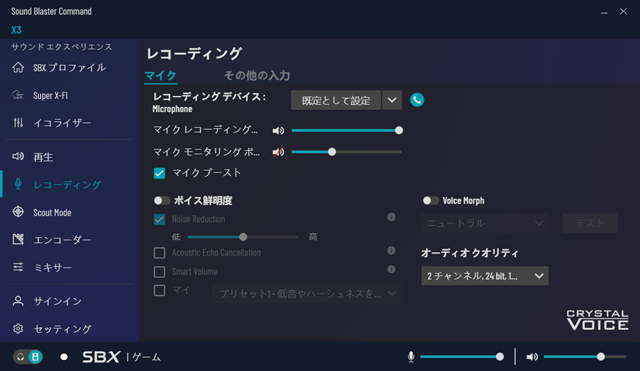
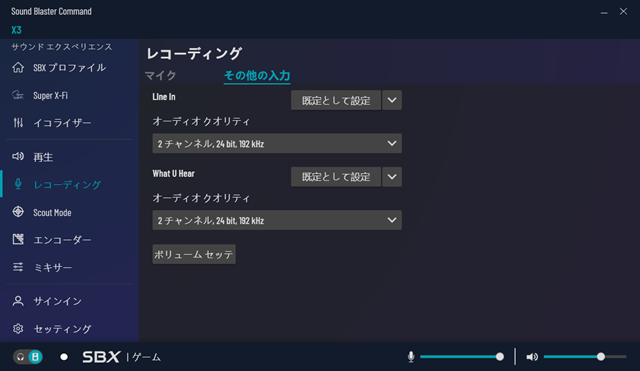
マイク関係の設定が出来ます。
マイクボリュームやマイクブーストなどの基本的な機能に加えて、オートノイズゲートによって会話の不要な周辺ノイズを低減する「Noise Reduction」、声をクッキリさせる「Acoustic Echo Cancellation」、自動で声のボリュームを調節してくれる「Smart Voice」のON・OFF切り替えや、声にエフェクトを掛けて遊べる「Voice Morph」と、機能豊富です。
Scout Mode

Scout ModeのON・OFFを切り替えることが出来ます。また、ホットキーの項目にチェックを入れることで、ショートカットを設定することが出来ます。
ミキサー

入出力のボリュームが調節できます。歯車をクリックするとステレオならL・R、サラウンドなら各スピーカーのボリュームを調節出来ます。
サインイン

サインインすることになにかメリットがあるのかは分かりませんが、サインインしなくてもすべての機能を使用することが出来ます。
詳細設定
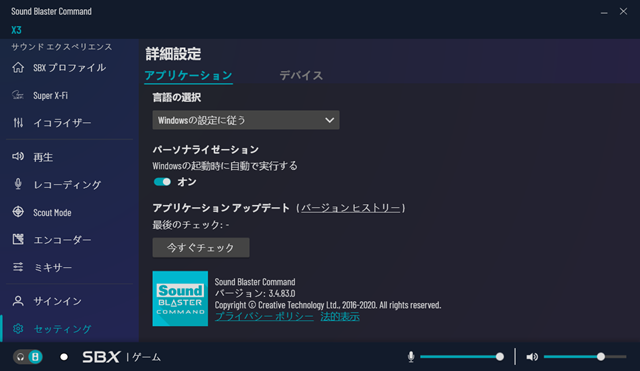

ここでは言語設定、スタートアップ設定、アプリケーション・ファームウェア・ドライバーのバージョン確認とアップデートが出来ます。まあた、X3本体を工場出荷状態に戻すことも出来るので、万が一トラブルがあった場合に試してみるのも良いでしょう。
スマホアプリ版 Sound Blaster Command
▼スマホアプリ版はこんな感じ。本体との連携はBluetoothを使用。データ通信のみで、そこからスマホとX3を無線で接続して音楽を聴いたりなんてことは出来ない。
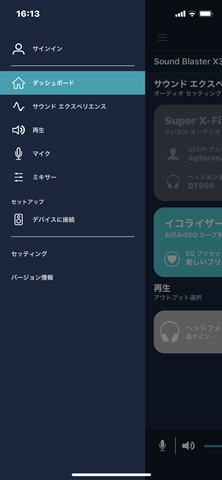
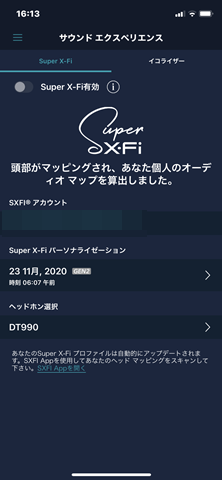
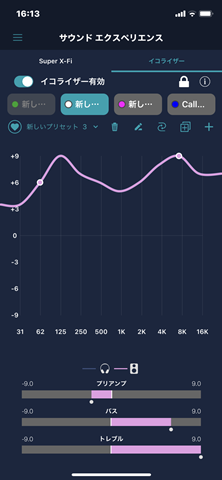
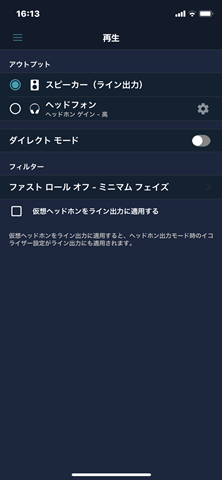
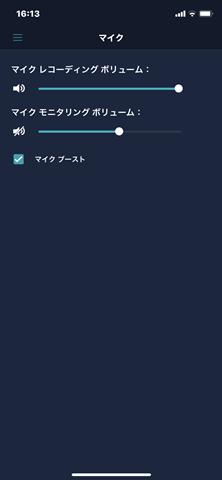
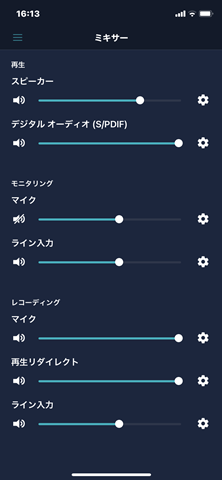
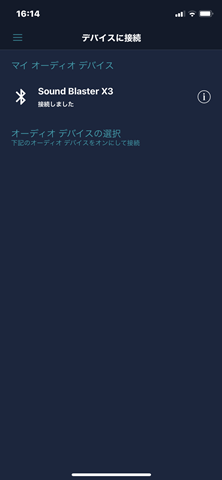
PC版のアプリと比べても全く遜色ないので使い勝手はかなり良い。レスポンスもかなり高速。
SXFI App
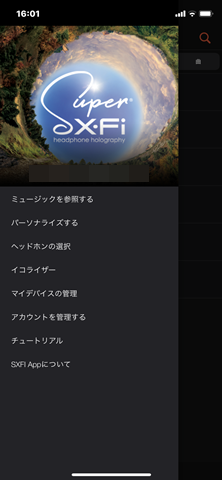
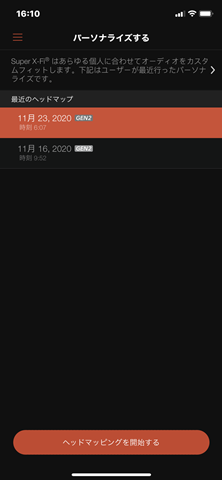

インストールしてアプリを起動したら左上のメニューアイコンをタップして、「パーソナライズする」、「ヘッドマッピングを開始する」の順にタップするとパーソナライズ画面に進みます。
画面通り、右耳・左耳・顔をきちんとカメラに合わせると認識してくれます。鏡の前でやるとやり易いです。
ゲーム・音楽・映画で使ってみた感想
使用ヘッドフォン・イヤフォン
beyerdynamic DT 990 PRO(オープンエアー)
SHURE SE215 SE(インナーイヤー)
ヘッドフォンとイヤフォンをそれぞれチョイスしてみました。
SBX
個人的にはゲーム・音楽・映画でも用途が限られるかもしれない。手軽にサラウンド感を得たいとか、低音を持ち上げたいとか、ボーカルを強化したいとか、音声を聴きとりやすくしたい等の自分の希望に対してダイレクトに簡単に調整する為の機能という感じです。
Sound Blaster製品では度々搭載されている昔からある機能(昔買った内蔵型サウンドカードSound Blaster ZXRに付属されていたソフトウェアにも搭載されていた)なので、多数のゲームタイトルや用途用にプロファイルが用意されているので、それで試してみてハマればOKという感じで良いと思います。
勝敗を重視するApexやCod等の対戦FPSゲームで使ってみましたが、サラウンドは音が反響するようになったりだとかで、向いていないなと思いました。
また、AmazonPrimeVideoで実写映画等を視聴する際に試してみもしましたが後述のSuper X-Fi+映画用のイコライザーのほうが個人的には好みでした。
Super X-Fi
この機能のコンセプトは簡単に言うと「ヘッドフォンなのにまるでサラウンドスピーカーで聴いているように、ヘッドホンの外から音が聴こえているかのような感覚になる」ものらしいです。
使ってみた結果から言うと、思っていた以上に良いです。特に映画では普通にヘッドホンで聞いたり、SBXを掛けるより好きです。また、ヘッドフォン設定のデジタルサラウンドはステレオに変更しておいたほうが良いです。
FPSゲームでは前述した通り、正確性や速度が重要なので向いているとは言えないです。フレンドとボイスチャットを繋いでいると、フレンドの声もサラウンドになってしまって少しゲームの邪魔をしていました。
また、普段からFPSはスピーカーではなくヘッドフォンでプレイしているので、そもそもこの機能とはミスマッチであるといえると思います。
音の聴こえ方がとても自然なので、定位がぼやけたりは少ないと感じました。ただし、聴こえ方が自然過ぎて反応が遅れることはあるかもしれないです。
音楽では「ヘッドフォンをしているのに、スピーカーに向かっているような」感じを受けました。普通のサラウンドのように、ただ音がボワボワして立体感を出しているわけではなく、あくまで自然に聴こえるので、僕は「これはこういった楽しみもある」と受け取れました。もっと言えば割と好きです。
特に、インナーイヤーのイヤフォンで聴いている時等は、普通「頭の左右から楽器や歌手の歌が聴こえる」と思うのですが、Super X-Fiを使うとうたい文句通り、スピーカーで聴いているような感じになります。スマホアプリでも手軽に利用できるので、一番この機能の特性を活かせる使い方だと思いました。
ヘッドフォン・イヤフォンの特性や音を活かしつつスピーカーで聴いているかのようにコンテンツを楽しみたい人におススメの機能です。
Scout Mode
FPSゲーム等の足音等の僅かな環境音等の一部のゲームプレイに重要な周波数帯を持ち上げ、それ以外を下げて差を出すことで、聞き逃さないようにするモードです。
ApexLegendsとCoD BO:CWをプレイしたのですが、ApexはSFシューターなので、銃の種類による銃声の周波数帯に幅が有るため、銃によっては強調されてしまったり、途中で音が歪んでしまったりといった問題が生じてしまいました。特にフラットラインの銃声は最初強調されて途中で下がるという感じでかなり歪んで聴こえました。
ただし、足音・スライディング・着地・回復・蘇生・リロードの音は強調して聴こえるので正面での撃ち合いはやり易いと感じました。
CoDではかなり正確に効果を体感出来ます。ただし、さすがにパークの「ニンジャ」を装備したプレイヤーの足音は全く以て聴こえませんでした。最初から鳴っていないか、周波数帯が違いすぎてピックアップできていないかですね。
まとめ
良いと思ったところ
- ハイレゾ対応基準を満たしているだけあって、音質が良い
- 付属ソフトウェアのSound Blaster Commandの性能が良い
- ボタンやノブでの操作がとてもやり易い
- 高インピーダンス or 低dBのヘッドフォンにも幅広く対応
- 入出力端子が豊富でディスクリートの7.1/5.1サラウンドにも対応
- Super X-Fiも極所的な用途ではあるが完成度は高い
- iOS / android向けのアプリも配信されていて便利
- 高性能・高機能なUSB DACの中では低価格
イマイチなところ
- PS4 / Nintendo Switchで使用可能と謳ってはいるが、機能の殆どが制限されている
オススメできる人
- PCユーザーでオーディオ機能の強化を低コストで行いたい人
- 高インピーダンス or 低dBのヘッドフォンを使いたい人(DT990PROやK701等)
- スピーカーとヘッドフォンを一つのデバイスで管理したい